Routers zijn uw gateway naar het internet. Als zodanig, het is de moeite waard om te weten hoe uw router werkt een beetje beter, zelfs als je er een hebt die lijkt te zijn vrij betrouwbaar.
Het wijzigen van het wachtwoord van uw draadloze router is een goede eerste stap. Niet alleen maakt het mogelijk uw verbinding veiliger, maar het is ook handiger om het iets te maken dat u zich gemakkelijker kunt herinneren, in plaats van een reeks willekeurige letters en cijfers. Op die manier kunt u het gemakkelijk aan gasten geven zonder ze op de vloer te laten klauteren om naar de achterkant van de router te kijken!
De meesten van ons gebruiken de standaard router van onze ISP (Internet Service Provider). Als jij dat bent, is het de moeite waard om ervoor te zorgen dat het redelijk up-to-date is. En om er zeker van te zijn dat u de beste prijs voor uw internet krijgt, moet u onze pagina beste breedbanddeals bekijken.
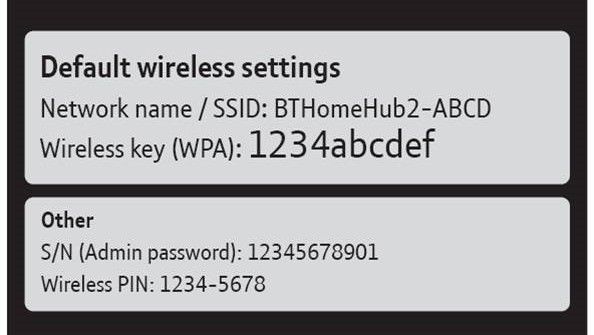
welk wachtwoord moet Ik wijzigen?
een van de belangrijkste dingen met een router is beveiliging. Sommige routers van derden fabrikanten nog steeds schip met standaard wachtwoorden op, meestal iets als ‘admin’. Merk op dat dit niet het Wi-Fi-wachtwoord is om toegang te krijgen tot het netwerk (hoewel je dat ook nodig hebt). Nee, in plaats daarvan is het het wachtwoord dat de Instellingen en configuratie van de router beschermt.
u moet dit echt veranderen. Iemand zou verbinding moeten maken met uw netwerk met uw netwerk om in te loggen, maar u wilt dit wachtwoord weg te veranderen van de standaard.
veel nieuwe routers hebben niet alleen unieke Wi-Fi wachtwoorden, maar ook unieke configuratiewachtwoorden, dus dit is niet zo ‘ n probleem. Echter, het is de moeite waard om te controleren; wachtwoorden die u moet wijzigen zal altijd iets generiek, zoals ‘admin’ of de naam van de fabrikant.
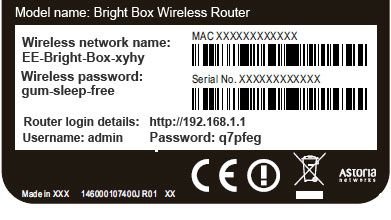
het standaard configuratiewachtwoord van uw router wijzigen
1. Het eerste wat u moet doen is de configuratiepagina van uw router openen. Dit zal vrijwel zeker worden benaderd via uw webbrowser, zodat zowel u als uw router zijn aangesloten op uw netwerk zonder probleem. Het adres zal waarschijnlijk ongeveer 192.168.1.1 zijn, maar het kan ook een gebruiksvriendelijk adres zijn zoals http://routerlogin.net (die wordt gebruikt door Netgear) – controleer de documentatie van uw router om dit uit te vinden. Heb je helemaal geen toegang tot je router? U moet het fabrieksinstellingen met behulp van de knop op de router (u kunt een paperclip nodig). Dit is vooral het geval als het werd gebruikt door iemand anders eerder en dus kan niet langer de standaardinstellingen.
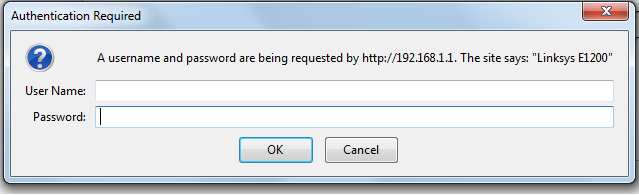
2. Als u geen toegang hebt tot uw router, ga dan naar de Windows-opdrachtprompt door op Windows-toets + R te drukken, cmd te typen en op return te drukken. Wanneer de opdrachtprompt wordt geopend, typt u ipconfig en drukt u op enter. Zoek naar het ‘standaard gateway’ adres. Dit is het IP-adres van uw router. Typ dat in je browser – het zal in formaat vergelijkbaar zijn met 192.168.2.1. Op een Mac? Ga naar Systeemvoorkeuren > netwerk. Klik op de actieve internetverbinding (die als groen wordt weergegeven). U ziet dan het router adres aan de rechterkant.
3. Voer vervolgens de gebruikersnaam en het wachtwoord van uw router in wanneer daarom wordt gevraagd. Nogmaals, dit kan iets simpels als admin en wachtwoord. Daarom moet je het veranderen. Als uw wachtwoord al uniek is voor u, dan hoeft u het niet te wijzigen.
4. U moet vinden hoe u uw wachtwoord kunt wijzigen. Meestal zal dit onder een soort van ‘instellingen’ of ‘administratie’ gebied van de interface, die in feite als een zeer eenvoudige website.
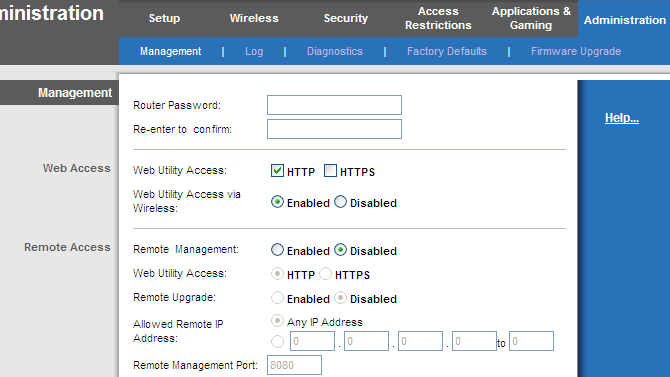
5. Meestal zijn wachtwoorden voor draadloze netwerken veiliger omdat ze meestal uniek zijn voor uw netwerk, maar u kunt dit ook altijd wijzigen. We zouden vermijden dit te doen, tenzij je echt nodig hebt om-zoeken naar de’ draadloze ‘ sectie van de configuratie-interface en zoek naar de ‘wachtwoord’ of ‘wachtwoord’ doos. Als u het wachtwoord voor uw draadloze netwerk wijzigt, verliest u de toegang tot al uw draadloze apparaten en MOET u ze opnieuw met het netwerk verbinden.
6. Tot slot, vergeet niet dat een sterk wachtwoord is ten minste acht tekens lang en maakt gebruik van een combinatie van letters, cijfers en idealiter symbolen, ook.
welke router moet ik hebben?
als het niet de nieuwste 802.11 ac draadloze standaard gebruikt, raden we aan dat het misschien tijd is om te upgraden naar een recenter model. De vorige alomtegenwoordige standaard, 802.11 n, is vrij goed, maar 802.11ac zal helpen om deadspots in uw huis beter te verlichten en zorgen voor snellere en consistentere snelheden in uw huis. De meeste moderne apparaten ondersteunen deze draadloze standaarden.
als uw router nog ouder is – met 802.11 g en 802.11 b ondersteuning-dan is het zeker tijd om te upgraden omdat deze standaarden nu erg verouderd zijn. Ga naar onze lijst van de top 10 beste draadloze routers die u kunt kopen.
merk op dat zelfs de nieuwste routers achterwaarts compatibel zijn met deze oude standaarden, dus raak niet in paniek als je ze ziet waarnaar verwezen wordt op de verpakking of specificatie lijst voor je meer moderne router.
wilt u uw internetplan wijzigen? Lees dan verder:
- de beste glasvezelbreedbanddeals
- de beste BT-breedbanddeals
- de overall beste breedbanddeals
Recent nieuws